В наши дни множество телевизоров оснащены функцией подключения к Интернету через Wi-Fi. Это дает возможность смотреть любимые фильмы, сериалы, видео, слушать музыку и многое другое, не выходя из дома. Однако, настройка интернета на телевизоре может показаться сложной задачей для некоторых пользователей. В этой статье мы расскажем вам подробную инструкцию, которая поможет вам настроить Wi-Fi на телевизоре без лишних хлопот.
Первым шагом при настройке интернета на телевизоре является связывание его с вашим домашним Wi-Fi-роутером. Для этого у вас должно быть название вашей сети (SSID) и пароль, который обычно указан на задней панели роутера или на специальной этикетке. Обратите внимание, что Wi-Fi-роутер должен быть включен и находиться в зоне действия вашего телевизора.
Чтобы начать настройку Wi-Fi на телевизоре, откройте меню настройки телевизора, которое можно найти на пульте дистанционного управления. В разделе настроек найдите раздел, посвященный подключению к Интернету. Здесь вы должны увидеть опцию "Настройка Wi-Fi". Выберите эту опцию с помощью кнопки на пульте. Если у вас возникнут сложности с поиском этой опции, обратитесь к инструкции пользователя, которая была поставлена вместе с вашим телевизором.
Настройка интернета на телевизоре

Сегодня многие телевизоры поддерживают подключение к интернету, что позволяет смотреть видео, просматривать фотографии и использовать различные онлайн-сервисы. Для настройки интернета на телевизоре через Wi-Fi потребуются следующие шаги:
- Включите телевизор и перейдите в меню настроек.
- Выберите раздел "Сеть" или "Интернет", в зависимости от модели телевизора.
- Нажмите на кнопку "Подключить к Wi-Fi" или аналогичную.
- Телевизор начнет сканирование доступных беспроводных сетей.
- Выберите вашу домашнюю Wi-Fi сеть из списка и введите пароль, если он требуется.
- Подождите, пока телевизор установит соединение с Wi-Fi.
- После успешного подключения, вы будете перенаправлены к экрану сетевых настроек.
- Убедитесь, что соединение с интернетом установлено правильно, проведя тест скорости или открыв веб-браузер на телевизоре.
После успешной настройки интернета на телевизоре, вы сможете наслаждаться доступом к различным онлайн-сервисам, таким как видео-платформы, социальные сети, медиатеки и многое другое. Помните, что управление процессом подключения может отличаться в зависимости от модели телевизора, поэтому рекомендуется обратиться к руководству пользователя для подробной информации.
Инструкция по подключению телевизора к Wi-Fi

Подключение телевизора к Wi-Fi позволяет получить доступ к интернету и использовать различные онлайн-сервисы прямо на экране вашего телевизора. Если вы хотите узнать, как настроить подключение к Wi-Fi на своем телевизоре, следуйте этой подробной инструкции:
- Перейдите в меню настройки телевизора. Обычно кнопка меню находится на пульте дистанционного управления телевизором, но может отличаться в зависимости от модели.
- В меню выберите "Настройки сети" или "Сеть".
- Выберите "Беспроводное подключение" или "Wi-Fi".
- В списке доступных сетей Wi-Fi выберите свою домашнюю сеть.
- Если ваша сеть защищена паролем, введите пароль и нажмите "Подключиться" или "ОК".
- Подождите, пока телевизор подключится к Wi-Fi. Это может занять несколько секунд или минут.
- После успешного подключения к Wi-Fi, проверьте соединение, открыв веб-страницу или запустив приложения, поддерживающие доступ к интернету.
Если вы следовали этой инструкции, ваш телевизор должен быть успешно подключен к Wi-Fi. Теперь вы можете наслаждаться просмотром интернет-контента и использовать различные онлайн-сервисы прямо на своем телевизоре.
Проверка наличия Wi-Fi на телевизоре
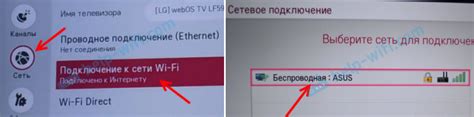
Перед тем как приступить к настройке интернета на телевизоре через Wi-Fi, необходимо убедиться в наличии модуля Wi-Fi на вашем телевизоре.
Для проверки наличия Wi-Fi на телевизоре выполните следующие шаги:
| Шаг 1: | Включите телевизор и перейдите в настройки. В большинстве случаев это можно сделать нажав на кнопку меню на пульте дистанционного управления. |
| Шаг 2: | Найдите раздел "Сеть" или "Настройки сети" в меню телевизора и перейдите в него. |
| Шаг 3: | Внутри раздела "Сеть" или "Настройки сети" найдите параметр, отвечающий за Wi-Fi. Обычно он называется "Wi-Fi" или "Беспроводная сеть". |
| Шаг 4: | Если вы видите данный параметр, значит ваш телевизор поддерживает Wi-Fi. Если же параметр отсутствует, скорее всего, ваш телевизор не имеет модуля Wi-Fi. |
Если вы уверены, что ваш телевизор поддерживает Wi-Fi, вы можете приступить к настройке интернета на телевизоре через Wi-Fi, следуя дальнейшим инструкциям. Если же Wi-Fi на вашем телевизоре отсутствует, вы можете использовать альтернативные способы подключения к интернету, например, путем подключения сетевого кабеля.
Настройка Wi-Fi на телевизоре

- Откройте меню настройки телевизора. Для этого обычно используется кнопка "Меню" на пульте управления.
- Найдите раздел настройки сети или подключения.
- Выберите опцию "Wi-Fi" или "Беспроводная сеть".
- Телевизор начнет автоматически искать доступные Wi-Fi сети.
- Выберите вашу домашнюю Wi-Fi сеть из списка.
- Введите пароль для подключения к сети. Пароль можно найти на задней панели вашего Wi-Fi роутера.
- Подтвердите введенные данные и подождите, пока телевизор подключится к сети.
- После успешного подключения, вы сможете использовать интернет на телевизоре и наслаждаться онлайн-сервисами и приложениями.
Теперь ваш телевизор подключен к Wi-Fi сети и готов к использованию. Обратите внимание, что процедура настройки Wi-Fi может отличаться в зависимости от модели телевизора, поэтому рекомендуется обратиться к инструкции, прилагаемой к устройству.
Пошаговая инструкция

- Включите телевизор и навигацией по меню выберите раздел "Настройки".
- Перейдите во вкладку "Сеть" или "Интернет".
- В меню выберите "Wi-Fi" или "Беспроводная сеть".
- Найдите доступные сети Wi-Fi и выберите свою домашнюю сеть.
- Если сеть защищена паролем, введите пароль.
- Нажмите кнопку "Подключиться" или "ОК".
- Дождитесь, пока телевизор подключится к сети.
- Опционально, если ваш роутер имеет функцию WPS, нажмите на кнопку WPS на роутере и затем на соответствующую кнопку на телевизоре.
- После успешного подключения вы увидите сообщение о подключении к сети.
- Теперь вы можете использовать интернет на телевизоре! Откройте браузер или запустите приложение, чтобы начать смотреть видео онлайн или использовать другие интернет-сервисы.
Подключение телевизора к Wi-Fi без проводов
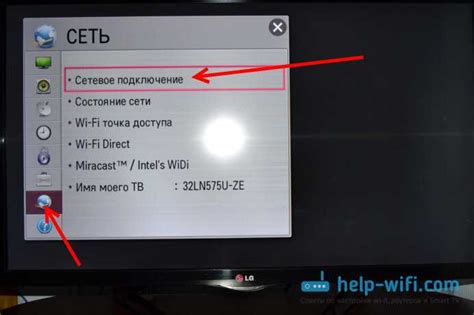
Если вы хотите настроить интернет на телевизоре с помощью Wi-Fi, вам необходимо подключить его к Wi-Fi без использования проводов. Это может быть полезно, если ваш телевизор находится далеко от роутера или вам неудобно прокладывать провода в вашей комнате.
Ниже приведены шаги, которые помогут вам подключить телевизор к Wi-Fi без проводов:
- Включите телевизор и перейдите в меню настроек.
- Найдите раздел "Настройки сети" или "Сетевые настройки" и выберите его.
- Выберите опцию "Wi-Fi" или "Беспроводная сеть".
- В появившемся списке найдите свою Wi-Fi сеть и выберите ее.
- Если ваша сеть защищена паролем, вам будет предложено ввести пароль. Введите пароль и подтвердите его.
- Подождите несколько секунд, пока телевизор подключается к Wi-Fi сети.
- После успешного подключения телевизора к Wi-Fi, вы сможете использовать интернет на своем телевизоре без использования проводов.
Обратите внимание, что процесс подключения телевизора к Wi-Fi может незначительно отличаться в зависимости от модели вашего телевизора. Если вы не можете найти соответствующий раздел в меню настроек, обратитесь к руководству пользователя вашего телевизора.
Теперь вы знаете, как подключить телевизор к Wi-Fi без использования проводов. Наслаждайтесь просмотром вашего любимого контента из Интернета на большом экране телевизора!
Проблемы с подключением и их решение

При попытке настроить интернет на телевизоре через Wi-Fi могут возникнуть следующие проблемы:
1. Отсутствие сети Wi-Fi. В таком случае, проверьте, правильно ли введены данные Wi-Fi сети (имя и пароль), а также убедитесь, что сигнал Wi-Fi достаточно сильный. Попробуйте переместить роутер или телевизор ближе друг к другу или используйте усилитель сигнала Wi-Fi.
2. Неудачная попытка подключения. Если после ввода данных Wi-Fi сети на телевизоре вы получаете сообщение о неудачной попытке подключения, убедитесь, что Wi-Fi сеть работает и другие устройства успешно подключены к ней. Если так, то попробуйте перезагрузить роутер и повторить попытку подключения.
3. Слабый сигнал Wi-Fi. Если у вас низкая скорость интернета на телевизоре или прерывается потоковое воспроизведение, возможно, причина в слабом сигнале Wi-Fi. Устраните преграды между роутером и телевизором, установите усилитель сигнала Wi-Fi или рассмотрите возможность использования проводного подключения через Ethernet.
4. Проблема с сетевыми настройками телевизора. Если все настройки Wi-Fi сети правильные, но подключение не удается, возможно, проблема в сетевых настройках самого телевизора. Проверьте, что IP-адрес, маска подсети и шлюз по умолчанию правильно настроены на телевизоре. Обратитесь к руководству пользователя или свяжитесь с производителем для получения дополнительной поддержки.
5. Ограничение доступа Wi-Fi сети. Если Wi-Fi сеть имеет ограничение доступа, например, использует фильтрацию MAC-адресов или требует авторизацию через веб-страницу, убедитесь, что телевизор прошел соответствующую авторизацию и указан правильный MAC-адрес телевизора в настройках роутера.
Помните, что каждая проблема может иметь свои особенности и может потребоваться дополнительная отладка. Если вы не можете решить проблему с подключением к Wi-Fi самостоятельно, рекомендуется обратиться к специалисту или технической поддержке производителя телевизора.
Советы по оптимальной настройке интернета на телевизоре

Настройка интернета на телевизоре через Wi-Fi может быть не такой простой задачей, как может показаться на первый взгляд. Чтобы обеспечить стабильное и надежное подключение, рекомендуется следовать нескольким советам:
1. Выберите правильное место для телевизора
Поместите телевизор вблизи роутера или маршрутизатора Wi-Fi, чтобы уменьшить дистанцию и мешающие сигналу преграды. Избегайте помещений, в которых между телевизором и роутером находятся толстые стены или другие устройства, которые могут ослабить сигнал Wi-Fi.
2. Улучшите качество сигнала Wi-Fi
Если сигнал Wi-Fi слабый, вы можете использовать несколько способов для его усиления: переместить роутер на более высокое место, установить усилитель Wi-Fi или использовать маршрутизатор с более мощной антенной.
3. Подключите телевизор к роутеру по Ethernet-кабелю
Если ваш телевизор имеет соответствующий порт, подключение его к роутеру по Ethernet-кабелю обеспечит более стабильное и быстрое интернет-подключение.
4. Обновите прошивку телевизора
Периодически проверяйте наличие обновлений прошивки для телевизора. Обновление прошивки может улучшить работу Wi-Fi и исправить ошибки, связанные с подключением к интернету.
5. Используйте безопасный пароль для Wi-Fi
Убедитесь, что ваша Wi-Fi-сеть защищена паролем, чтобы предотвратить несанкционированный доступ к вашему интернет-соединению. Используйте надежный пароль, состоящий из букв, цифр и специальных символов.
6. Оптимизируйте настройки телевизора
Проверьте настройки телевизора, связанные с подключением к интернету. Убедитесь, что выбран правильный тип подключения – Wi-Fi или Ethernet. Отключите ненужные функции, которые могут использовать интернет-соединение и замедлять его работу.
Следуя этим советам, вы сможете настроить интернет на телевизоре через Wi-Fi с оптимальной производительностью и без проблем наслаждаться просмотром контента из интернета на большом экране.
Безопасность Wi-Fi подключения на телевизоре
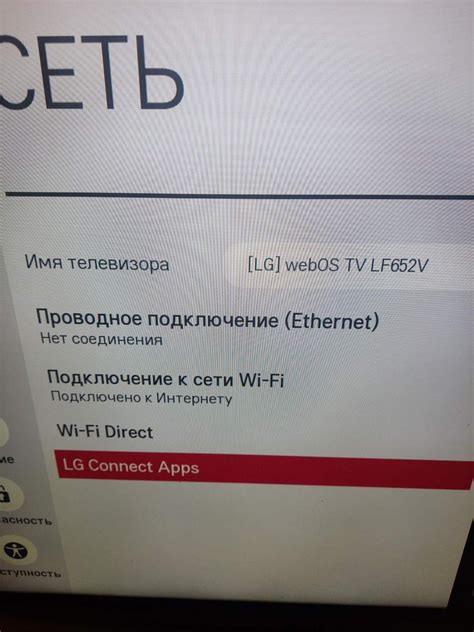
Подключение телевизора к Wi-Fi сети считается очень удобным и практичным решением в наше время. Однако, для обеспечения безопасности своего интернет-подключения необходимо принять несколько важных мер предосторожности.
Для начала, рекомендуется найти и изменить стандартные пароли и логины Wi-Fi роутера. Часто производители предоставляют универсальные учетные данные для упрощения настройки, но использование их может стать уязвимостью для вашей сети. Лучшим решением будет изменить эти данные, используя уникальные символы и цифры.
Также стоит включить защиту сети с помощью WPA или WPA2 паролей. Они обеспечивают более надежную защиту Wi-Fi сети, в отличие от устаревшего протокола WEP. Кроме того, можно установить фильтрацию MAC-адресов, которая позволит разрешать подключение только определенным устройствам.
Важно также следить за обновлениями прошивки вашего телевизора и Wi-Fi роутера. Производители постоянно работают над улучшением безопасности, поэтому рекомендуется регулярно обновлять программное обеспечение. Также помните, что обновление паролей и настройка новых функций могут увеличить безопасность вашей сети.
Не рекомендуется использовать открытые Wi-Fi сети для подключения телевизора. Они часто являются источниками угроз и могут не обеспечивать достаточную безопасность данных. Предпочтительным вариантом будет использование вашей собственной защищенной Wi-Fi сети.
Следуя этим простым рекомендациям, вы сможете обеспечить безопасное Wi-Fi подключение на вашем телевизоре. Помните, что безопасность вашей личной информации и данных является приоритетом, поэтому необходимо принять меры для обеспечения надежности вашей Wi-Fi сети.